
สารบัญ:
- ผู้เขียน John Day [email protected].
- Public 2024-01-30 13:02.
- แก้ไขล่าสุด 2025-01-23 15:12.

Crabot เป็นโครงการวิศวกรรมสำหรับผู้ที่ต้องการเรียนรู้เพิ่มเติมเกี่ยวกับวิศวกรรมไฟฟ้า การเข้ารหัส Arduino และวิทยาการหุ่นยนต์ มันยังมีไว้สำหรับการทดลอง ปรับปรุง และสนุกต่อไป!
ขั้นตอนที่ 1: สร้าง MBot
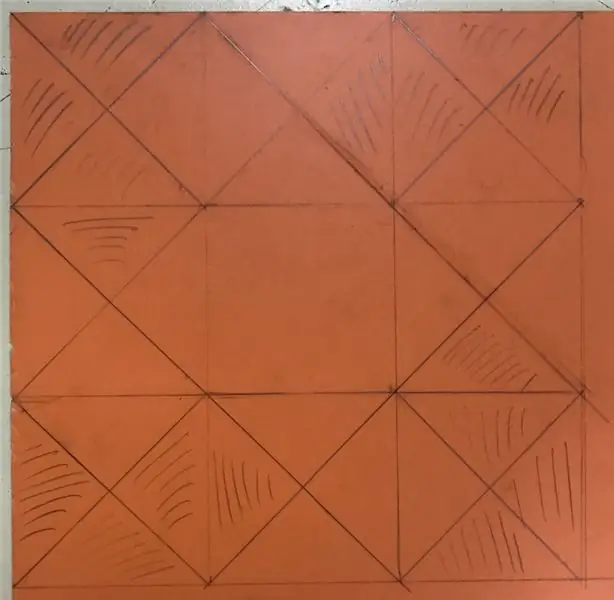
ขั้นตอนแรกคือการสร้าง mBot ชุดคิทสามารถซื้อได้จากเว็บไซต์ Makeblock หรือหาซื้อได้ใน Amazon สำหรับโครงการนี้ ให้ละทิ้งเซ็นเซอร์อัลตราโซนิกที่ให้มา แต่ถ้าคุณต้องการสร้างหุ่นยนต์ทั้งหมดก่อนและลองเล่นดู ให้ดำเนินการเลย! นั่นคือสิ่งที่ฉันทำ! สำหรับข้อมูลเพิ่มเติมเกี่ยวกับ mBot เยี่ยมชมเว็บไซต์ของพวกเขา
ขั้นตอนที่ 2: 3D Print All Pieces
ดาวน์โหลด stl ไฟล์ของกรงเล็บและที่ยึดเซอร์โว และเลือกสีเส้นใยสำหรับแต่ละรายการ กรงเล็บของฉันเป็นสีฟ้าและที่ใส่ของฉันเป็นสีดำ แต่จริงๆ แล้วมันเป็นสีอะไรก็ได้ที่คุณต้องการ! สร้างบัญชี Tinkercad หากคุณยังไม่มี เนื่องจากคุณจะต้องการบัญชีหากต้องการแก้ไขไฟล์
เปิดไฟล์ในโปรแกรม Makerbot หรือโปรแกรมการพิมพ์ 3 มิติอื่นๆ ที่คุณมี แล้วเริ่มพิมพ์ได้เลย! โดยรวมแล้วไม่ควรเกินสองชั่วโมง
***การออกแบบการพิมพ์มีพื้นฐานมาจากการออกแบบที่มีอยู่แล้วโดย Jon Goitia (ขอบคุณมาก!) ผู้สร้างกรงเล็บที่ง่ายต่อการทำเพื่อถือ Red Bull กระป๋อง ฉันใช้การออกแบบของเขาและทำให้กรงเล็บใหญ่ขึ้น แต่ถ้าคุณต้องการให้หุ่นยนต์ของคุณถือกระป๋อง Red Bull ไปข้างหน้าและใช้การออกแบบของเขา! (โปรดดูหุ่นยนต์ของเขาที่เขาสร้างขึ้นมาใหม่ทั้งหมดด้วย ซึ่งมันเจ๋งมาก!)
ขั้นตอนที่ 3: ประกอบกรงเล็บ

ขันกรงเล็บเข้ากับเซอร์โวโดยใช้สกรูและตัวรองรับขนาดเล็ก
**ห้ามใช้สกรูขนาดใหญ่! พวกเขาอาจทำลายเซอร์โวของคุณ!**
ฉันใช้สลักเกลียวและแหวนรอง แต่คุณสามารถสร้างสรรค์ได้! มีหลายวิธี (อาจเป็นวิธีที่ดีกว่า) ในการประกอบกรงเล็บ
ขั้นตอนที่ 4: การเดินสาย Arduino: เซอร์โวและเซ็นเซอร์อัลตราโซนิก
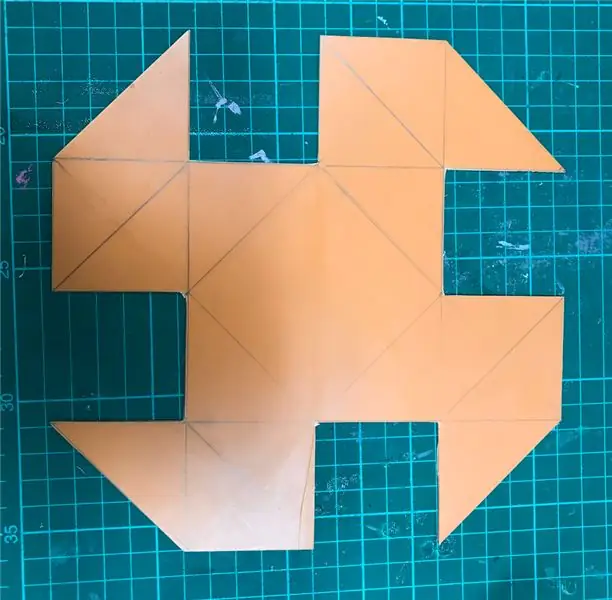


ฉันซื้อชุด Arduino Uno ใน Amazon แต่ชุดนี้ไม่มีเซ็นเซอร์อัลตราโซนิก ดังนั้นคุณจะต้องซื้อแยกต่างหาก
ในการตั้งค่าการเดินสาย คุณต้องสร้างวงจรก่อน:
- (สีแดง -- 5V ถึง +)
- (สีดำ-- GND ถึง -)
สิ่งนี้จะเพิ่มพลังให้กับเขียงหั่นขนมที่เหลือและเปิดใช้งานเซอร์โว (กรงเล็บ) และเซ็นเซอร์อัลตราโซนิก ("ตา" ของหุ่นยนต์) เพื่อเชื่อมต่อกับพลังงาน
ในการเชื่อมต่อเซ็นเซอร์อัลตราโซนิก:
- (สั้นสีดำ-- GND ถึง -)
- (สีขาว-- Echo to 6)
- (สีเขียว -- Trig ถึง 5)
- (สีส้ม -- Vcc ถึง +)
ในการเชื่อมต่อเซอร์โว:
- (ดำ-- ถึง -)
- (เหลือง/ขาว-- ถึง 2)
- (สีแดง-- ถึง +)
** สีของสายไฟไม่สำคัญเท่าไร แต่โดยทั่วไปแล้วผู้คนมักใช้ GND สีดำและสีแดง 5V สายไฟที่เหลือจะเป็นสีอะไรก็ได้**
ขั้นตอนที่ 5: อัปโหลดรหัส

เชื่อมต่อ Arduino Uno กับคอมพิวเตอร์และดาวน์โหลดซอฟต์แวร์ Arduino เมื่อคุณทำเสร็จแล้ว ให้คัดลอกและวางโค้ดลงในโปรแกรม:
นี่คือรหัส
เมื่อเซ็นเซอร์อัลตราโซนิกตรวจจับวัตถุที่อยู่ห่างออกไป 15 ซม. กรงเล็บจะเปิดออก จากนั้นปิดและรอ 10 วินาที จากนั้นเปิดและปิดอีกครั้ง ตัวเลขเหล่านี้สามารถเปลี่ยนได้ในรหัส
ขั้นตอนที่ 6: ขอให้สนุก

ขั้นตอนสุดท้ายคือการสนุกกับมัน!
เนื่องจากนี่เป็นโครงการวิศวกรรมโครงการแรกของฉัน โมเดลนี้จึงยังไม่สมบูรณ์แบบและสามารถใช้การปรับปรุงจำนวนมากได้ อย่างไรก็ตาม มันเป็นความท้าทายที่ทำให้มันสนุกและน่าสนใจ!
สิ่งที่ต้องลองกับหุ่นยนต์ตัวนี้:
- พยายามจัดหุ่นยนต์ให้ตรงกับวัตถุและรอจนกว่ากรงเล็บจะเปิดออก เมื่อมันเกิดขึ้น ให้ใช้รีโมทควบคุมเพื่อขับเข้าไปและคว้าวัตถุ! คว้าไว้แครบ็อต!
- ใช้การตั้งค่าตัวติดตามบรรทัดบน mBot และพยายามจับวัตถุในขณะที่อยู่บนเส้นทาง!
- ลองเปลี่ยนรหัสเพื่อให้ Crabot ถือวัตถุได้นานขึ้นหรือคว้ามันเร็วขึ้น!
หากคุณต้องการเห็นกระบวนการของฉันในการจัดทำโปรเจ็กต์นี้ โปรดไปที่หน้า google ไซต์ของฉัน
หวังว่าคุณจะทำมัน!
แนะนำ:
DIY 37 Leds เกมรูเล็ต Arduino: 3 ขั้นตอน (พร้อมรูปภาพ)

DIY 37 Leds เกมรูเล็ต Arduino: รูเล็ตเป็นเกมคาสิโนที่ตั้งชื่อตามคำภาษาฝรั่งเศสหมายถึงวงล้อเล็ก
หมวกนิรภัย Covid ส่วนที่ 1: บทนำสู่ Tinkercad Circuits!: 20 ขั้นตอน (พร้อมรูปภาพ)

Covid Safety Helmet ตอนที่ 1: บทนำสู่ Tinkercad Circuits!: สวัสดีเพื่อน ๆ ในชุดสองตอนนี้ เราจะเรียนรู้วิธีใช้วงจรของ Tinkercad - เครื่องมือที่สนุก ทรงพลัง และให้ความรู้สำหรับการเรียนรู้เกี่ยวกับวิธีการทำงานของวงจร! หนึ่งในวิธีที่ดีที่สุดในการเรียนรู้คือการทำ ดังนั้น อันดับแรก เราจะออกแบบโครงการของเราเอง: th
Bolt - DIY Wireless Charging Night Clock (6 ขั้นตอน): 6 ขั้นตอน (พร้อมรูปภาพ)

Bolt - DIY Wireless Charging Night Clock (6 ขั้นตอน): การชาร์จแบบเหนี่ยวนำ (เรียกอีกอย่างว่าการชาร์จแบบไร้สายหรือการชาร์จแบบไร้สาย) เป็นการถ่ายโอนพลังงานแบบไร้สาย ใช้การเหนี่ยวนำแม่เหล็กไฟฟ้าเพื่อจ่ายกระแสไฟฟ้าให้กับอุปกรณ์พกพา แอปพลิเคชั่นที่พบบ่อยที่สุดคือ Qi Wireless Charging st
4 ขั้นตอน Digital Sequencer: 19 ขั้นตอน (พร้อมรูปภาพ)

4 ขั้นตอน Digital Sequencer: CPE 133, Cal Poly San Luis Obispo ผู้สร้างโปรเจ็กต์: Jayson Johnston และ Bjorn Nelson ในอุตสาหกรรมเพลงในปัจจุบัน ซึ่งเป็นหนึ่งใน “instruments” เป็นเครื่องสังเคราะห์เสียงดิจิตอล ดนตรีทุกประเภท ตั้งแต่ฮิปฮอป ป๊อป และอีฟ
ป้ายโฆษณาแบบพกพาราคาถูกเพียง 10 ขั้นตอน!!: 13 ขั้นตอน (พร้อมรูปภาพ)

ป้ายโฆษณาแบบพกพาราคาถูกเพียง 10 ขั้นตอน!!: ทำป้ายโฆษณาแบบพกพาราคาถูกด้วยตัวเอง ด้วยป้ายนี้ คุณสามารถแสดงข้อความหรือโลโก้ของคุณได้ทุกที่ทั่วทั้งเมือง คำแนะนำนี้เป็นการตอบสนองต่อ/ปรับปรุง/เปลี่ยนแปลงของ: https://www.instructables.com/id/Low-Cost-Illuminated-
